共享文件夹怎么在另一个电脑查看
更新时间:2023-08-11 21:03:44作者:bianji
大家在办公的很多时候都会用到文件夹共享功能,这样可以极大的提高工作的效率
为了让大家对这个过程深入了解,现在就在下文中带来详细的教程,大家快来看看吧。
为了让大家对这个过程深入了解,现在就在下文中带来详细的教程,大家快来看看吧。
具体步骤如下:
1. 首先右击要共享的文件夹选属性选项;
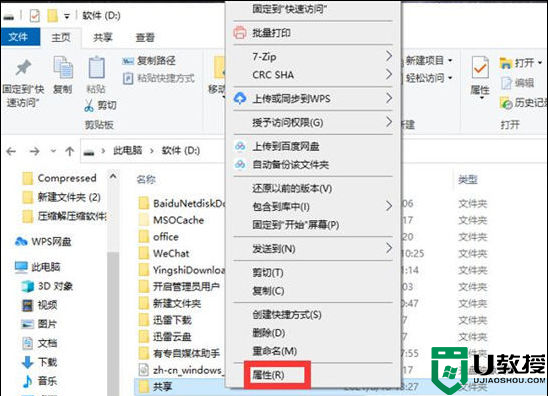
2. 进入属性页面选择共享选项卡,然后点击共享;
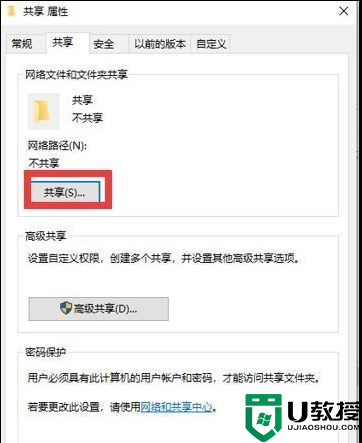
3. 弹出对话框直接点击共享;
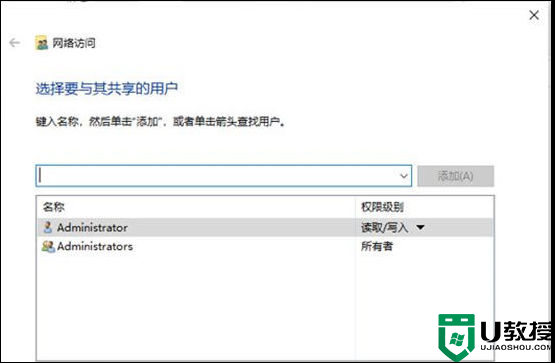
4. 这样就开启了这个文件夹的共享了,我们用另一台电脑访问一下试试。发现找不到这台电脑。我们打开控制面板,网络和共享中心,更改高级共享设置;
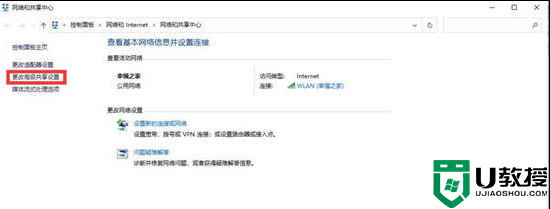
5. 勾选启用网络发现和文件和打印机共享,然后保存更改;

6. 另一台电脑就会发现这台电脑了我们双击进去,弹出对话框报错;
7. 我们打开按下“win+R”键,输入gpedit.msc回车,找到计算机配置,Windows设置,安全设置,本地策略,安全选项,账户:使用空密码的本地账户只允许进行控制台登录;
8. 双击进入,勾选已禁用,应用确定;
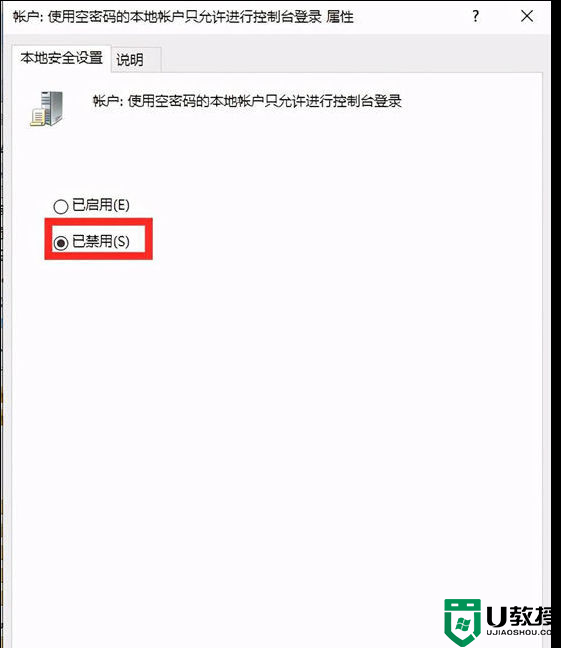
9. 我们再用另一台电脑进入就可以访问这台电脑的共享文件夹了;
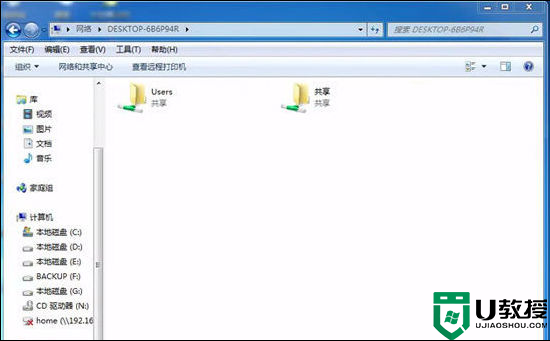
10. 如果想取消共享的文件夹,我们就鼠标选中要取消的文件夹,单击鼠标右键弹出菜单,选择属性,选择共享选项卡,进入高级共享界面;
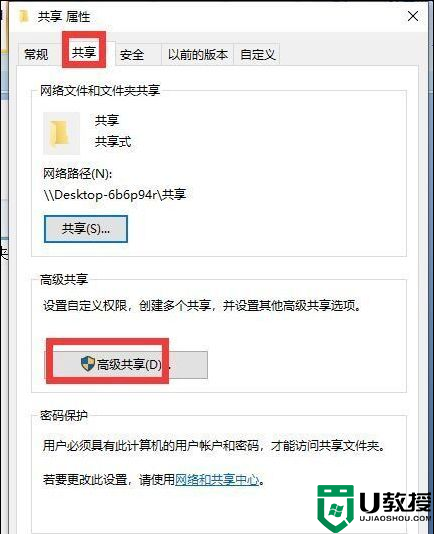
11. 然后我们把共享此文件夹勾选去掉,应用,确定。这样就取消了。
以上就是为大家带来的共享文件夹怎么在另一个电脑查看的方法了,希望能帮助到大家。
- 上一篇: 电脑怎么设置自动关机
- 下一篇: 国内最快的DNS服务器推荐
共享文件夹怎么在另一个电脑查看相关教程
- 怎么共享文件夹到另一台电脑 两台电脑共享一个文件夹怎么共享
- 如何共享文件夹给另一台电脑 共享文件夹给另一台电脑的方法
- 如何找到别人电脑共享的文件 如何查看共享电脑文件夹
- 两台电脑共享文件夹怎么设置 如何共享文件夹给另一台电脑
- 电脑怎样查看共享文件 查看电脑共享文件的两种方法
- 两台电脑如何建立共享文件 如何共享文件夹给另一台电脑
- 如何共享文件夹给另一台电脑
- 怎么让共享文件只允许特定电脑查看 共享文件夹只让指定用户看到的设置方法
- 删除文件夹时显示在另一程序打开怎么办 电脑删除文件夹时显示在另一程序打开如何删除
- 电脑共享文件夹怎么设置 电脑如何共享文件夹
- 5.6.3737 官方版
- 5.6.3737 官方版
- Win7安装声卡驱动还是没有声音怎么办 Win7声卡驱动怎么卸载重装
- Win7如何取消非活动时以透明状态显示语言栏 Win7取消透明状态方法
- Windows11怎么下载安装PowerToys Windows11安装PowerToys方法教程
- 如何用腾讯电脑管家进行指定位置杀毒图解

